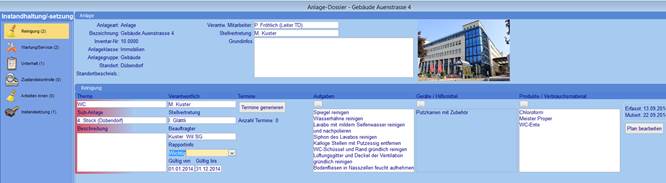
Die Themenfelder im Bereich Instandhaltung/-setzung (z.B. Reinigung, Wartung, Service, Reparaturen etc.) können in der entsprechenden Stammdatei festgelegt werden.
Die Datenfelder sind für alle Themenregister dieselben:
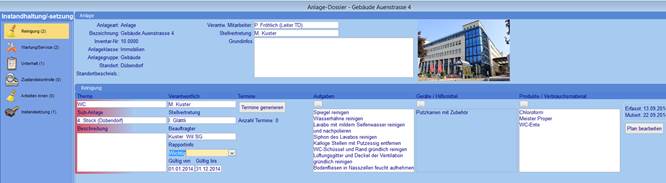
|
Thema |
Über dieses Feld findet eine Feinunterteilung statt. So kann z.B. die Reinigung unterteilt werden in die Themen Büro, Bewohner-Zimmer, WC-Anlage etc. Die vorhandene Auswahl kann über die entsprechende Stammdatei verwaltet werden. |
|
|
|
|
Sub-Anlage |
Falls der Eintrag nur für einen Teil der gesamten Anlage gilt, kann über dieses Feld auf eine Sub-Anlage verwiesen werden. So gilt das beschriebene Vorgehen für die Ventilatoren-Wartung im nachstehenden Beispiel nur für den 4. Stock und nicht für das ganze Gebäude (weil in den anderen Stockwerken z.B. keine oder andere Ventilatoren vorhanden sind): |
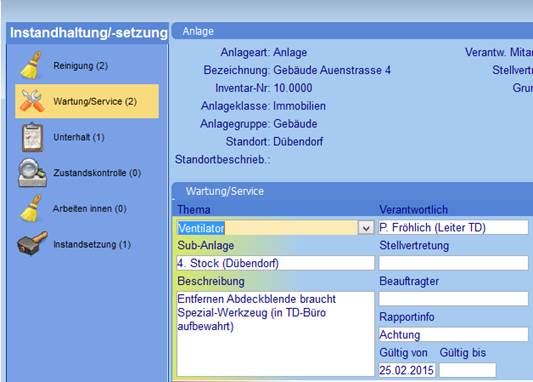
|
Beschreibung |
In diesem Kommentarfeld werden spezielle Hinweise für die jeweiligen Arbeiten zur Instandhaltung/-setzung eingetragen. |
|
|
|
|
Verantwortlich |
Für die Arbeit kann ein Verantwortlicher bestimmt werden. Die Auswahlliste der Verantwortlichen wird in der Stammdatei Ressource bestimmt. |
|
|
|
|
Stellvertretung |
Nebst dem Verantwortlichen kann ein Stellvertreter zugewiesen werden. |
|
|
|
|
Beauftragter |
Dieses Feld ist zu benutzen, wenn ein externer Lieferant mit der Aufgabe betraut wird. Ein Kreditor muss im Handwerker-Verzeichnis dieser Anlage eingetragen sein, damit er hier zur Auswahl erscheint. |
|
|
|
|
Rapportinfo |
Wählen Sie einen Eintrag aus der Stammdatei Rapportinfo aus. |
|
|
|
|
Gültig von |
Mit diesem Datumsfeld können Sie festlegen, ab welchem Zeitpunkt dieser Eintrag Gültigkeit hat. Damit kann auch im Nachhinein festgestellt werden, ab wann eine bestimmte Tätigkeit (in diesem Beispiel die Ventilatoren-Wartung) wie vorgenommen wurde. |
|
|
|
|
Gültig bis |
Mit dem gültig-bis-Datum kann ein Eintrag gestoppt werden. Gestoppte Einträge werden kursiv dargestellt und erscheinen in der Sortierung nach den aktiven. Falls sich an bestehenden Daten etwas signifikant verändert, ist es empfohlen, einen neuen Eintrag zu erzeugen und den alten mit einem gültig-bis-Datum zu stoppen, anstatt den bestehenden Eintrag zu verändern. So kann im Nachhinein festgestellt werden, von wann bis wann das alte Vorgehen angewendet wurde und ab wann das neue. In diesem Beispiel wurde bei der WC-Reinigung die WC-Ente ab 2015 ersetzt mit Domestos WC Blitz: |
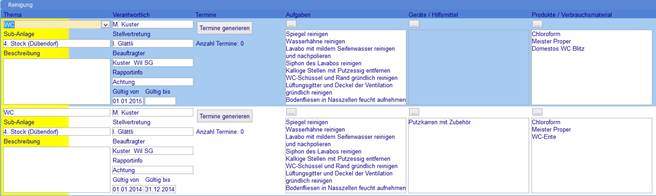
In diesem Zusammenhang gilt es zu erwähnen, dass Einträge kopiert werden können, damit ein Inhalt, der sich nur unwesentlich unterscheidet, nicht nochmals abgeschrieben werden muss. Gehen Sie dazu wie folgt vor:
Setzen Sie den Cursor auf denjenigen Eintrag, der kopiert werden soll.
Wählen Sie den Befehl Eintrag kopieren des Menüs Bearbeiten an:
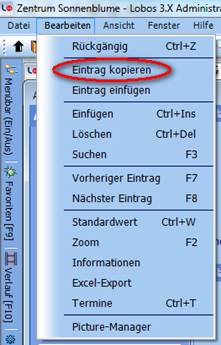
Gleich anschliessend wird im Menü Bearbeiten der Befehl Eintrag einfügen angeklickt:
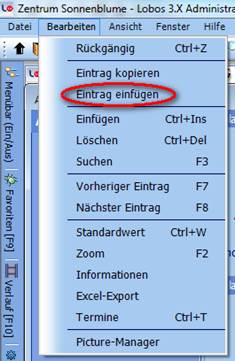
Nun wird der neue, kopierte Eintrag unten angefügt.
Erfassen Sie beim neuen Eintrag das korrekte Gültig-ab-Datum und setzen Sie beim alten Eintrag das Gültig-bis-Datum.
|
Aufgaben |
In diesem Kommentarfeld
können einzelne Arbeitsschritte aneinandergereiht werden. Sofern auf dem
gewählten Thema ein Aufgaben-Katalog hinterlegt ist (s. Kap.
1.3.5.1), kann dieser über das Icon |
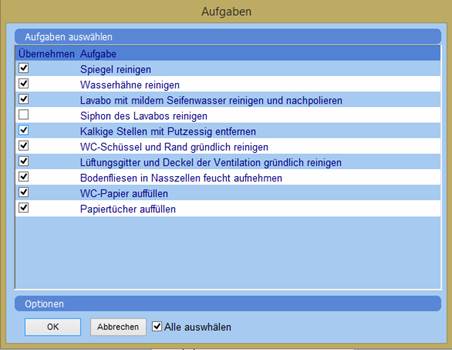
|
Geräte / Hilfsmittel |
Dieses Feld kann nicht frei bearbeitet werden.
Stattdessen kann aus den vorgängig in der Stammdatei Ressource
erfassten Einträge mit dem Icon |
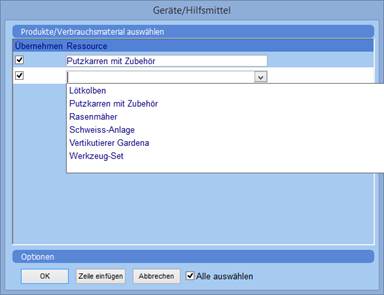
|
|
Von vornherein aufgelistet werden hier Ressourcen, die zum gewählten Thema passen (Definitionen gemäss Kap. 1.3.5.2). Weiter können mit der Schaltfläche Zeile einfügen auch zusätzliche vorhandene Ressourcen hinzugefügt werden. Zugewiesene Ressourcen können jederzeit wieder entfernt werden, indem die Checkbox in der Kolonne Übernehmen deaktiviert wird. |
|
|
|
|
Produkte / Verbrauchsmaterial |
In diesem Kommentarfeld
können Produkte und Verbrauchsmaterial, das angewendet werden soll,
aneinandergereiht werden. Sofern auf dem gewählten Thema ein
Produkte-/Verbrauchsmaterial-Katalog hinterlegt ist (s. Kap.
1.3.5.3), kann dieser über das Icon |

Sobald der Eintrag gespeichert ist, können bei Bedarf Termine dazu geplant werden sowie Bilder und/oder Pläne hinzugefügt werden.